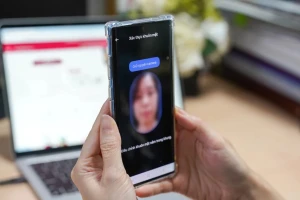Google Drive có nhiều lối tắt mà bình thường người dùng không để ý giúp thao tác nhanh hơn.
Xem vị trí Tệp
Để xem vị trí chính xác của tệp, thông thường, chúng ta hay xem bằng các đường dẫn tệp và tìm kiếm rất mất thời gian.
Đặc biệt là có nhiều tệp tên giống nhau cũng như bạn muốn chuyển trực tiếp đến một thư mục chứa tệp nào đó.
Bước 1: Bạn chọn vào các hướng dẫn ở menu bên trái màn hình Google Drive, bao gồm Gần đây, Có gắn dấu sao, Thùng rác.
Bước 2: Ở bên phải của danh sách Tệp khi được chọn sẽ có 1 cột cho vị trí hay còn gọi là Địa điểm.
Bước 3: Bạn chỉ cần di chuyển chuột và nhấp vào địa điểm Tệp mà mình muốn chuyển thẳng đến đó.
Ngoài 3 bước trên, Google Drive mới có thêm tính năng xem vị trí Tệp ở cuối màn hình. Người dùng có thể chọn một địa điểm trong Drive để xem Tệp dễ dàng.
Tìm kiếm nội dung của Google Meet
Nếu bạn sử dụng Google Meet cho các cuộc họp nhóm, bạn có thể truy cập Google Drive để tìm kiếm các tệp liên quan đến cuộc họp.
Người dùng chỉ cần gõ cụm từ app: “Google Meet” và nhấn Enter hoặc Return, tất cả các kết quả liên quan đếm Google Meet sẽ hiện ra.
Điều này cho phép bạn truy cập nhanh những văn bản như báo cáo, ghi chú, bảng điểm,….
Cắt, sao chép và dán tệp bằng phím tắt
Một trong những tính năng ít người biết nữa của Google Drive là cắt, sao chép và dán tệp bằng phím tắt.
Các phím tắt cho phép bạn có thể di chuyển tệp từ vị trí này sang vị trí khác hoặc tạo bản sao của tệp đó trong một thư mực được chia sẻ. Tuy nhiên tính năng này chỉ áp dụng cho Tệp chứ không thể thực hiện trên Thư mục.
Bước 1: Chọn tệp mà bạn muốn cắt, sao chép:
- Trên Windows, nhấn Ctrl + X để cắt hoặc Ctrl + C để sao chép.
- Trên Mac, nhấn Command + X để cắt hoặc Command + C để sao chép.
Sau khi thực hiện thao tác, một thông báo nhỏ trên màn hình sẽ hiện lên rằng bạn đã cắt, sao chép.
Bước 2: Bạn di chuyển đến nơi mình muốn dán tệp và nhấn Ctrl + V trên Windows hoặc Command + V trên Mac để dán tệp. Thao tác này cũng sẽ được thông báo và Tệp được dán sẽ xuất hiện nếu bạn dán thành công.